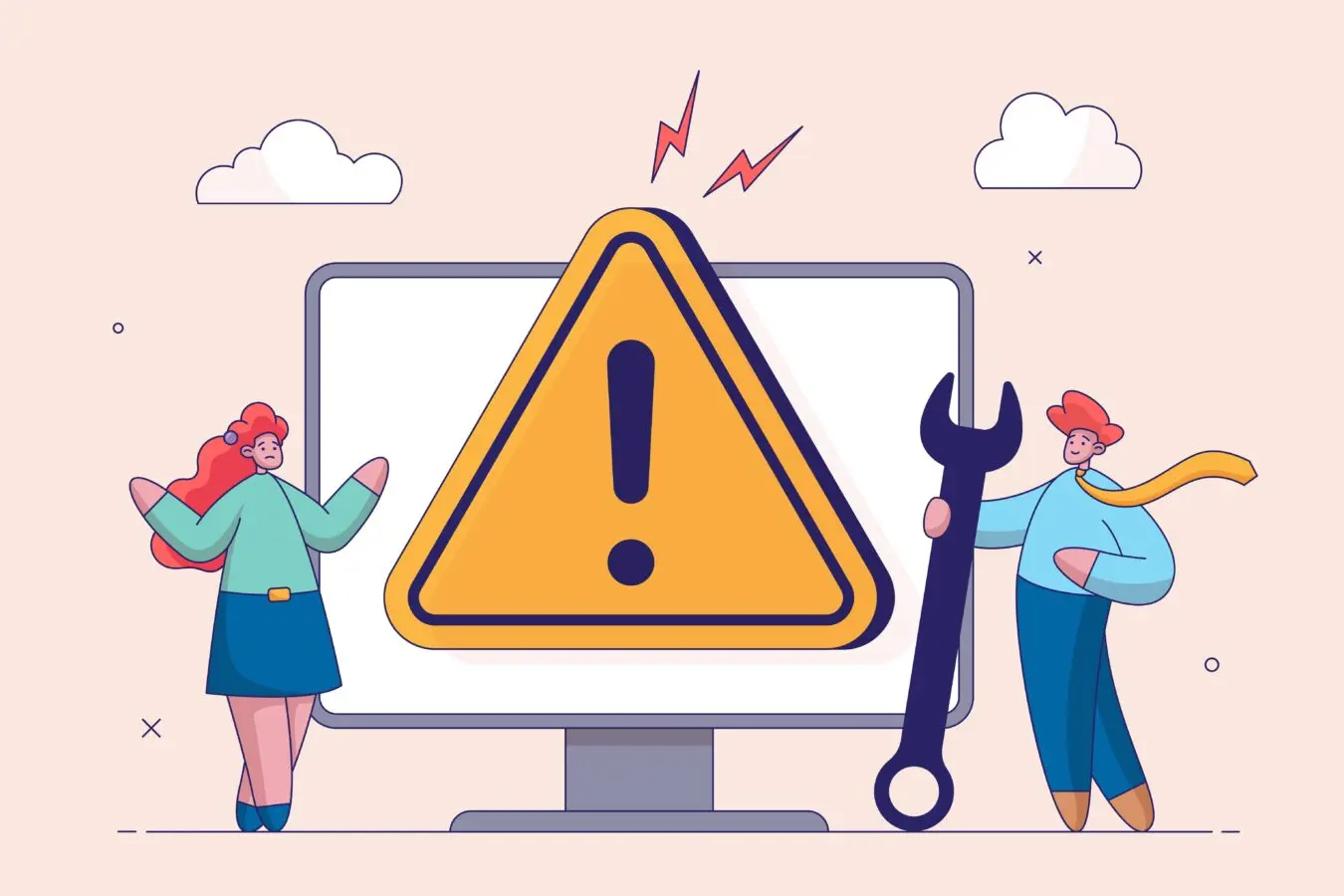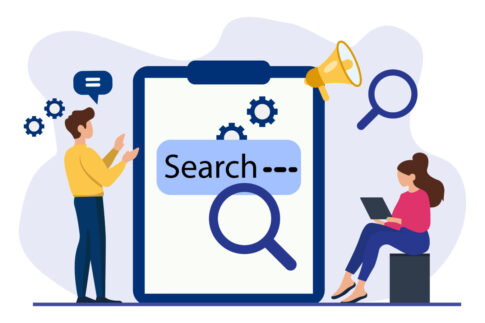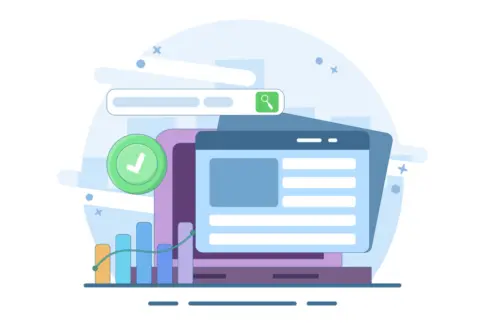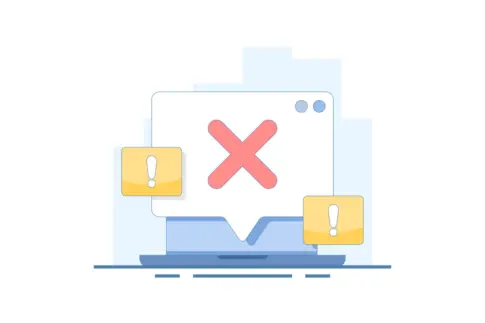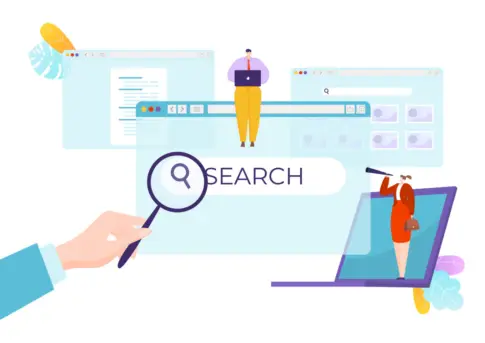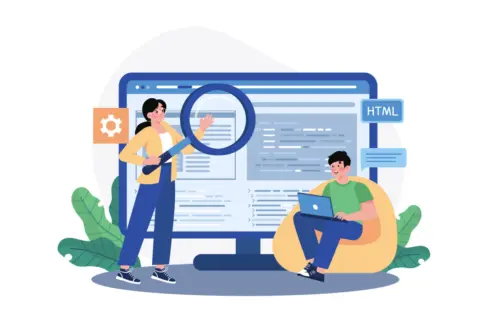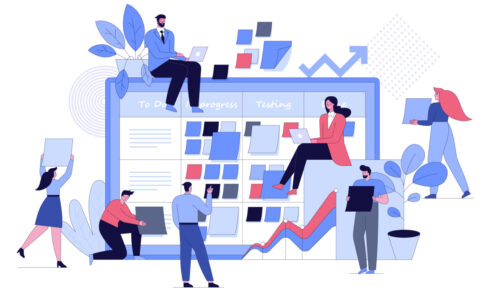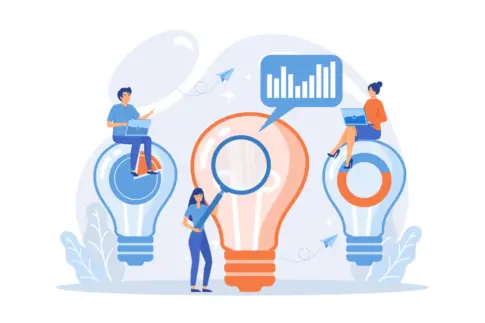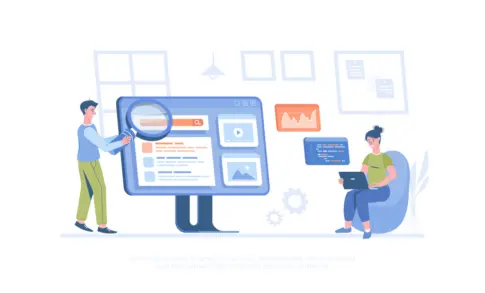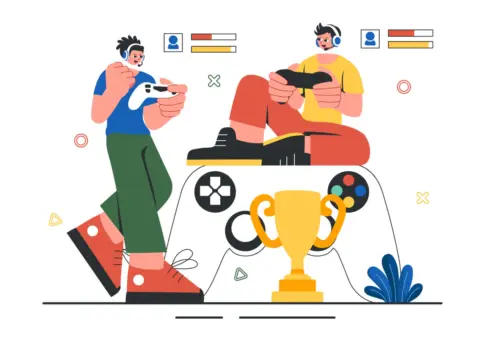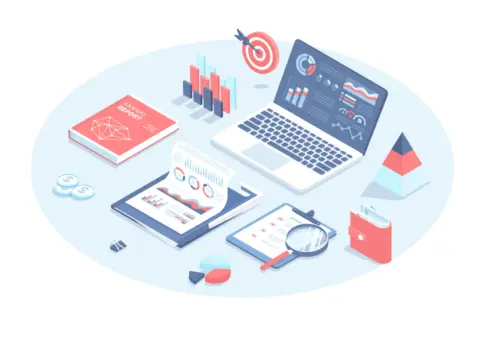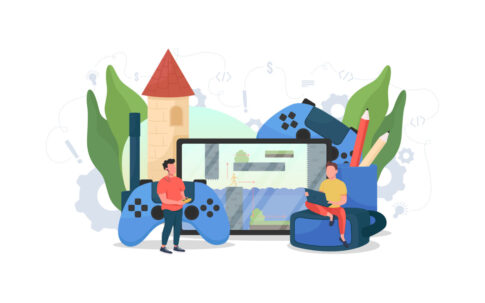Googleアカウントの二段階認証ができない原因は、設定の見落とし・受信環境・方式選択のミスマッチに集約されます。
本記事では、仕組みと確認手段、届かない/通らない時の点検観点、方式別の注意点、環境やアカウント種別の制約、乗り換え時の準備までを体系化。最短で再開し、安全性も高める実践ガイドです。
二段階認証の仕組みと確認手段
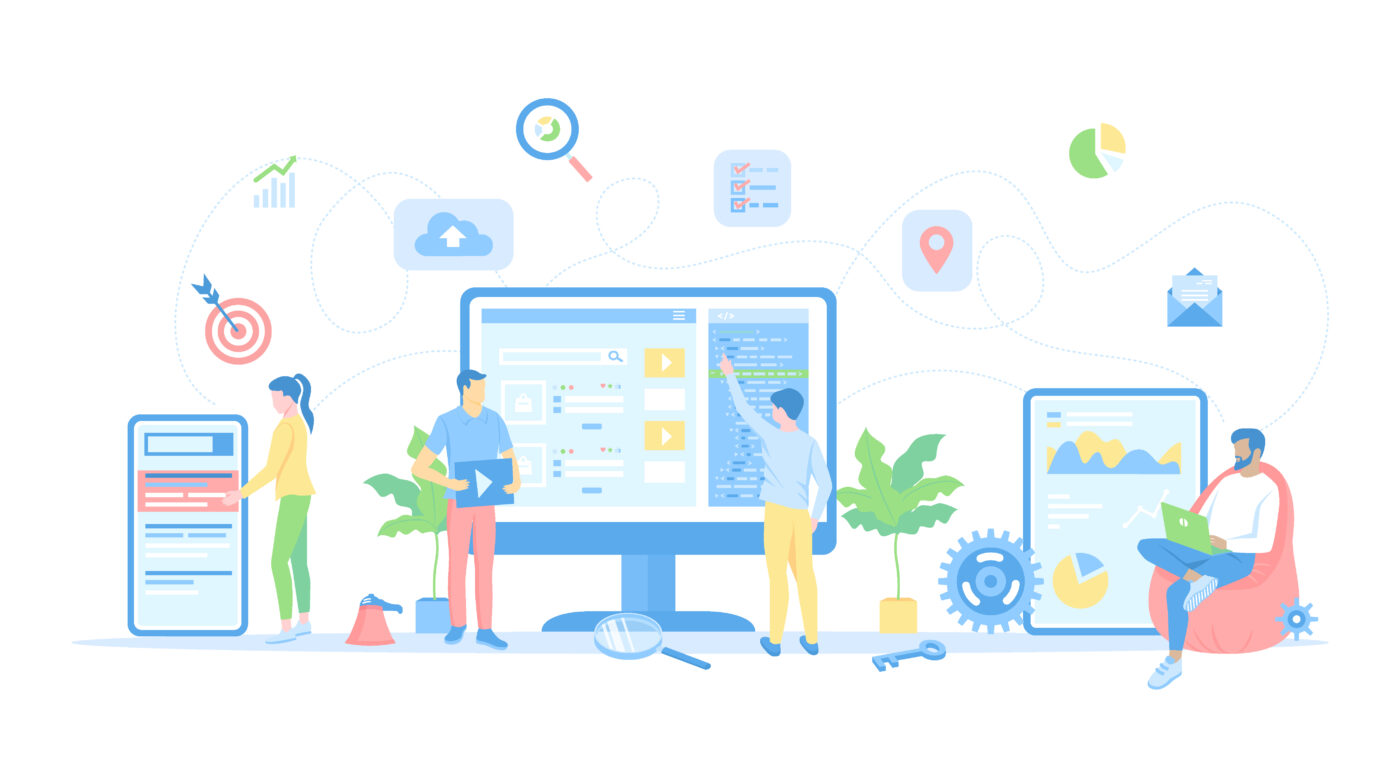
二段階認証は、パスワードに加えて「もう一段の確認」を求めることで、不正ログインを防ぐ仕組みです。
Googleでは複数の確認手段が用意されており、代表的なものは、スマホに届く「Googleプロンプト」、ワンタイムコードを表示する「認証アプリ(Authenticatorなど)」、SMS/音声通話で受け取るコード、物理デバイスの「セキュリティキー」、生体認証や画面ロックでサインインできる「パスキー」、そして緊急用の「バックアップコード」です。
手段ごとに強みと得意な場面が異なるため、用途に合わせて組み合わせると安全性と使いやすさの両方を高められます。
たとえば、普段はプロンプトやパスキーで素早くログインし、海外出張や端末紛失時にはバックアップコードを使用する、という考え方です。
迷ったときは「普段使いの手段」「端末トラブル時の手段」「回線が不安定な時の手段」をそれぞれ一つずつ用意しておくと、止まりづらい構成になります。
| 確認方法 | 向いている場面 | 主な注意点 |
|---|---|---|
| Googleプロンプト | 普段使い。スマホ所持時に素早く承認 | 旧端末のみで受信設定だと機種変更時に詰まりやすい |
| 認証アプリ | 電波が弱くてもOK(オフライン可) | 端末入替時はQR再登録が必要。時刻ズレに注意 |
| SMS/音声 | プロンプト不可の環境での代替 | 番号変更・SMS遅延・迷惑判定の影響を受けやすい |
| パスキー | 生体認証で素早く安全にサインイン | 画面ロック必須。共用端末や紛失時の管理に注意 |
| セキュリティキー | 高セキュリティ要求や持ち出し制限環境 | 物理紛失リスク。予備キーの用意が前提 |
| バックアップコード | 非常時の最後の切り札 | 1回限り。オフラインで安全に保管 |
- 日常用→プロンプト or パスキー
- 回線不安定→認証アプリ
- 非常時→バックアップコード+予備キー
確認方法の一覧と使い分け
確認方法は「速さ」「安定性」「強度」の観点で使い分けます。プロンプトは操作が最小で、普段使いに向きます。パスキーは生体認証や画面ロックと連動し、フィッシング耐性が高いのが特長です。
認証アプリはワンタイムコードを端末内で生成するため、電波が弱くても使えます。SMS/音声は広く使えますが、電波状況や番号変更、迷惑判定に左右されます。
セキュリティキーは物理的な所持を要求するため強度は高く、厳格な運用が求められる業務や高リスク環境に適します。バックアップコードは非常時のみの使用に絞り、普段は使わない前提で安全に保管します。
日常での“詰まり”を減らすためには、主力手段と代替手段を必ずセットで維持し、機種変更・番号変更・長期旅行など環境が変わる前に、受け取り先や登録端末を最新化しておくことが要点です。
【使い分けの考え方】
- 普段の素早さ→プロンプト/パスキー中心に構成
- 電波に左右されたくない→認証アプリを併用
- 高い強度が必要→セキュリティキーを追加登録
- 非常時の保険→バックアップコードを別保管
- 旧端末だけにプロンプトを残す→機種変更で承認不能
- 認証アプリの時刻ズレ→コード不一致の原因
- SMS依存のまま番号変更→受信不可でログイン停止
パスキーの位置づけと基本動作
パスキーは、パスワードの代わりに端末の生体認証や画面ロックでサインインできる仕組みです。確認コードの入力やSMSの待ち時間がなく、フィッシングにも強いのが特長です。
対応端末・ブラウザでは、登録済みのパスキーを選び、指紋・顔・PINで本人確認を行います。端末紛失・故障に備え、複数端末へパスキーを登録したり、セキュリティキーを併用する運用が安心です。
共用端末にパスキーを残すと他人が操作できる可能性があるため、個人利用の端末に限定するのが基本です。画面ロックを無効にしていると安全性が下がるため、必ず有効化します。
従来の「パスワード+二段階認証」よりも操作が少なく、二段階認証で詰まりやすいSMSやプロンプトの不達リスクを回避しやすい点がメリットです。一方で、環境によっては未対応のアプリや端末があるため、従来手段も並行して維持しておくと安心です。
【パスキー運用のコツ】
- 個人端末に登録→画面ロック(生体認証)を必ず有効化
- 複数端末・予備キーも登録→紛失・故障の備え
- 未対応環境のために他手段も残す→プロンプト/認証アプリを併用
- 操作が少ない→日常利用の快適性向上
- フィッシング耐性→なりすましリスクの低減
- コード待ち不要→SMS遅延や迷惑判定の影響を回避
予備手段の併用と冗長化
二段階認証は「一つが使えなくても続行できる構成」にすると止まりません。主力としてプロンプトまたはパスキーを設定し、電波に依存しない認証アプリを併用、さらに非常時のバックアップコードをオフライン保管、という三層構えが基本です。
業務や高リスク環境では、セキュリティキーを二本以上登録しておくと、一本紛失時でも継続できます。機種変更・番号変更・長期移動の前には、受け取り先や登録端末が最新かを見直し、不要な旧端末の登録は整理します。
冗長化は「増やす」だけでなく「更新する」ことも重要で、定期的に動作確認と入れ替えを行うと、いざという時の失敗を防げます。
保管場所は分散し、端末と同じ場所にバックアップコードや予備キーを置かないようにすると、紛失や盗難リスクを下げられます。
【冗長化の基本】
- 主力(プロンプト or パスキー)+代替(認証アプリ)+非常時(バックアップコード)
- セキュリティキーは2本以上→片方紛失でも継続
- 機種・番号変更前に登録情報を更新→旧端末の整理
- 保管は分散→端末とは別の安全な場所へ
- バックアップコードを端末内に保存→紛失時に同時消失
- 登録を更新せず放置→機種変更後に承認できない
- 手段を一つだけに依存→環境変化で即停止
届かない・通らない時の確認
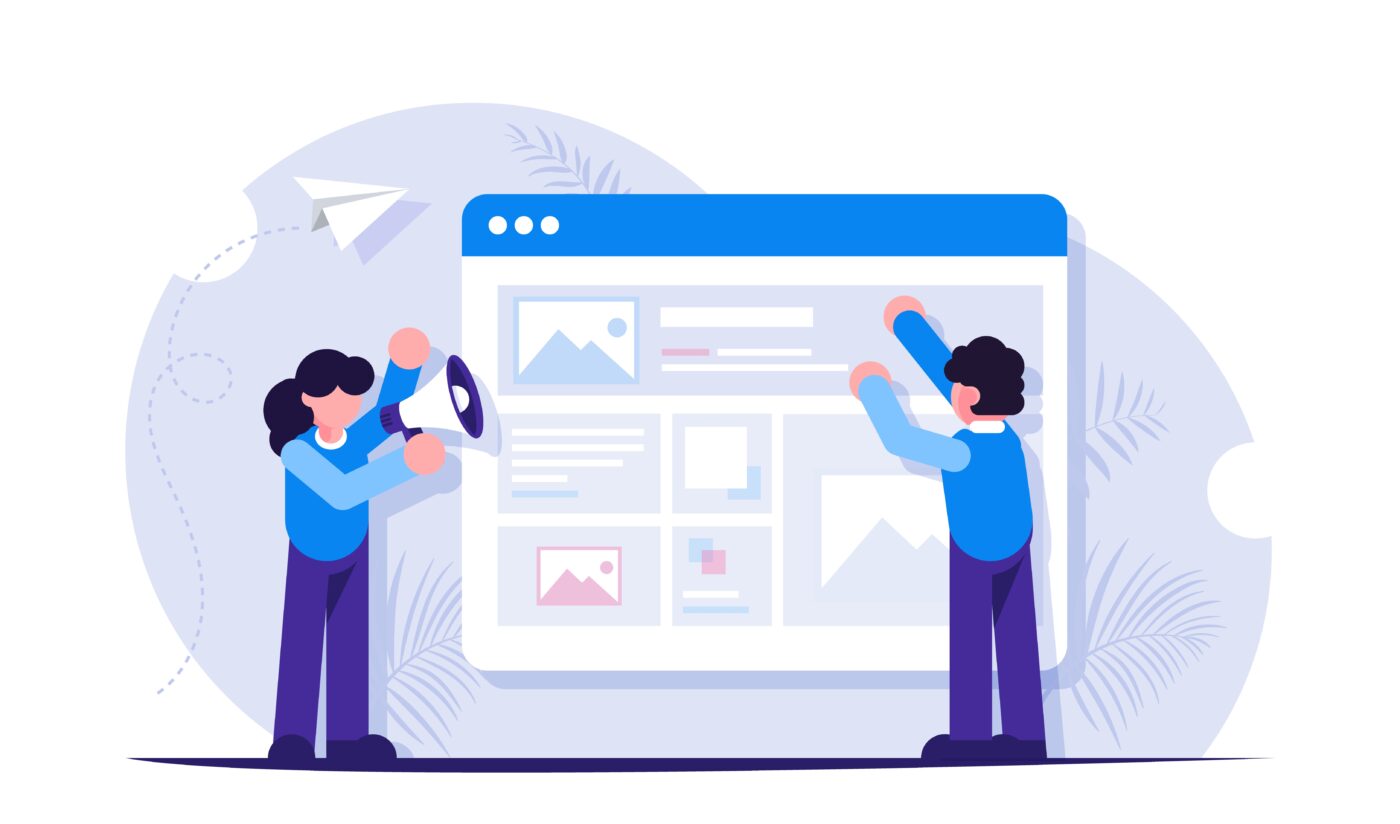
二段階認証が「届かない」「通らない」ときは、原因を時系列で切り分けると早く解決できます。まずは端末の時刻とタイムゾーンが自動設定になっているかを確認します。
次に、通知やSMSを受け取る環境(機内モード、電波状態、迷惑メッセージ判定、通知の許可、電池最適化など)を見直します。
そのうえで、認証アプリ(Authenticatorなど)のバージョンと登録状態を確認し、必要なら再同期(再登録)を行います。
いきなり削除・リセットを行うと復旧が難しくなるため、必ず「時刻→受信環境→アプリ同期」の順で落ち着いて点検してください。
下表はよくある症状からの当たりの付け方です。
| 症状 | 考えやすい原因 | まず試す確認 |
|---|---|---|
| コードが毎回失敗 | 端末時刻ズレ/タイムゾーン不一致 | 自動時刻・自動タイムゾーン→オン |
| 通知が来ない | 通知オフ/電池最適化/機内モード | 通知許可→オン、電池最適化→除外 |
| SMSが届かない | 電波弱/迷惑判定/番号変更 | 電波確認→再起動、迷惑フォルダ確認 |
| 認証アプリのコード不一致 | アプリ未更新/登録が旧端末のまま | 最新版へ更新→QRで再登録 |
- 時刻とタイムゾーン→自動設定に切替
- 通知・SMS受信環境→許可と電波を確認
- 認証アプリ→更新と再同期を実施
時刻同期とタイムゾーン確認
ワンタイムパスワード(TOTP)方式は、端末の現在時刻をもとにコードを生成します。時計が数十秒〜数分ずれているだけでも「正しいはずのコードが通らない」現象が起きます。
まずは端末の「自動日時」「自動タイムゾーン」をオンに切り替え、ネットワークから正しい時刻情報を取得させます。
手動設定のままだと、移動や再起動のタイミングでズレが広がりやすく、失敗が続きます。海外渡航やサマータイムのある地域に滞在していた場合は、現地タイムゾーンが残っていないかも確認してください。
併せて、端末内の時刻表示(ロック画面・ステータスバー)と、PC・他の端末の時計が同じかを見比べると、ズレの有無を素早く判断できます。
時刻を修正したら、認証アプリを一度開き直し、最新のコードに切り替わったタイミングで入力します。これでも失敗する場合は、次の観点(通知・SMS、あるいは認証アプリの再同期)に進み、原因を絞り込んでください。
【確認ポイント】
- 自動日時・自動タイムゾーン→オン(手動は避ける)
- 海外タイムゾーンの残り→現地から日本へ戻したか
- 他端末の時刻と照合→明らかなズレがないか
- アプリを開き直し→最新コードで再入力
通知・SMS受信環境の見直し
Googleプロンプトの承認通知やSMSコードは、端末側の「受け取り環境」に大きく左右されます。通知が来ない場合は、アプリの通知許可がオフになっていないか、通知の重要度が「サイレント」になっていないか、フォーカスモードやおやすみモードが有効になっていないかを確認します。
電池最適化や省電力モードが強すぎると、バックグラウンド受信が止まりやすくなります。SMSは、機内モード・電波弱・圏外・デュアルSIMの設定差・迷惑メッセージ判定・着信拒否設定などの影響を受けます。
番号を最近変更した場合や、海外ローミング中は遅延や不達が起きやすいため、Wi-Fi通話や別回線に切り替えるなど、通信経路を一時的に変えると改善することがあります。
再起動やSIMの抜き挿し、メッセージアプリのキャッシュ削除も有効です。受信が安定しないときは、SMS依存を一旦避け、認証アプリ・パスキー・バックアップコードなど、電波に依存しない手段を優先してください。
- 通知の重要度が低→バナーが表示されない
- 電池最適化の対象→バックグラウンド受信が停止
- 迷惑メッセージ振り分け→SMSが別フォルダへ
認証アプリの更新と再同期
認証アプリのコードが通らない場合は、アプリのバージョンが古い、登録が旧端末のまま、時刻ズレが残っている、QR登録時に別アカウントを読み取っていた、などが考えられます。
アプリを最新に更新し、端末の日時を自動にしたうえで、QRコードによる再登録(エクスポート→インポート)を行うと改善することが多いです。
再登録の途中で旧端末側のエントリを削除してしまうと復旧が難しくなるため、必ず「新端末で認証成功→旧端末を整理」の順に進めます。
複数のサービスを登録している場合は、重要度の高いものから一つずつ移行し、各サービスで一度サインインして動作確認を挟むと安全です。アプリのキャッシュ破損やネットワーク制限が疑われる場合は、再起動や別回線(Wi-Fi→モバイル回線など)での試行も有効です。
【再同期の流れ(安全重視)】
- 認証アプリを最新版へ更新→端末の自動日時を確認
- 旧端末でエクスポート→新端末でQRインポート
- 各サービスにサインイン→新端末のコードで通るか確認
- 問題なしを確認→旧端末のエントリを削除
【注意ポイント】
- 削除は最後→新端末での成功後に実施
- 重要サービスは一件ずつ→都度サインインで検証
- 電波不安定時は別回線→同期失敗の再発を回避
認証方式別の注意点と仕様差
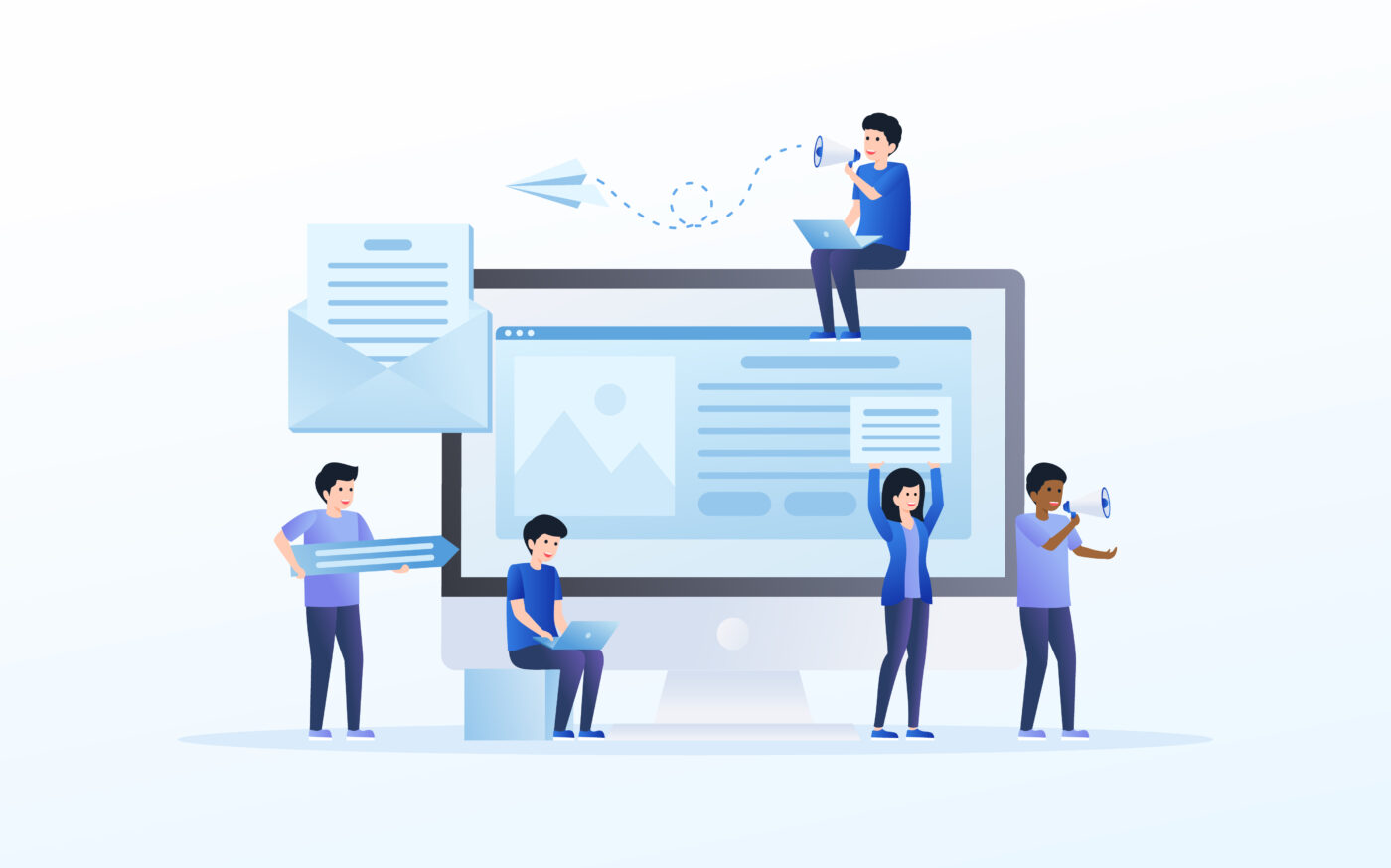
二段階認証は複数の方式を組み合わせて使うことで、安全性と使いやすさを両立できます。ただし各方式には“得意・不得意”や前提条件があり、選び方を誤ると「届かない・通らない」という事態になりがちです。
代表的な方式は、スマホに届く承認通知(Googleプロンプト)、ワンタイムコードを表示する認証アプリ(Authenticator など)、SMS/音声通話のコード、物理デバイスのセキュリティキー、生体認証などでサインインできるパスキー、そして非常時に使うバックアップコードです。
日常は操作が少ないプロンプトやパスキー、通信に左右されたくない場面は認証アプリ、厳格な運用が必要な職場ではセキュリティキー、というように役割分担を明確にしましょう。
さらに“代替手段を必ず用意しておく”ことが停止回避の第一歩です。
| 方式 | 特長(向いている場面) | 注意点(つまずきやすい点) |
|---|---|---|
| Googleプロンプト | 操作が少なく日常向き。手元のスマホで即承認 | 旧端末のみで受信設定→機種変更時に承認できない |
| 認証アプリ | オフラインでもコード生成。電波に強い | 端末入れ替え時はQR再登録。時刻ズレに弱い |
| SMS/音声通話 | 幅広い端末で利用可。代替経路として便利 | 番号変更・迷惑判定・電波弱で不達や遅延 |
| セキュリティキー | 高い耐性。業務・高リスク環境に最適 | 物理紛失リスク。予備キー必須 |
| パスキー | 生体認証で素早いサインイン。フィッシングに強い | 未対応環境あり。画面ロック前提、共用端末は非推奨 |
| バックアップコード | 非常時の最後の切り札。オフラインで使える | 1回限り。端末と別の安全な場所で保管 |
- 日常→プロンプト or パスキー
- 代替→認証アプリ(電波不安定に強い)
- 非常時→バックアップコード+予備のセキュリティキー
Googleプロンプト不達時の要点
プロンプトは“同一アカウントでログイン中の端末に通知して承認する”仕組みです。不達時は、通知の許可や重要度の設定、電池最適化・おやすみモード、機内モードや電波状態、アカウント選択の誤りなど、端末側の受け取り条件をまず見直します。
複数端末を使う場合、承認先が旧端末のままになっていると、新端末だけを見ても通知に気づけません。iOSではGoogle関連アプリ(例:GoogleアプリやGmail)の通知がオフだと見落としが起きます。
端末を買い替えた直後は、プロンプトの受信先が新旧で分散しやすいため、不要な旧端末はログアウトまたは登録解除し、主要端末を明確にします。通信が不安定な環境では、プロンプトに頼らず認証アプリやバックアップコードに切り替える判断も有効です。
【確認ポイント】
- 通知の許可・重要度→オン、サイレント設定の解除
- 電池最適化・おやすみモード→対象外に設定
- 承認先端末の整理→旧端末のログアウト/登録解除
- 電波・機内モード→再起動や回線切替で改善を確認
- プロンプトが旧端末にだけ届く→新端末で気づかない
- 通知がサイレント→バナーや音が出ず見落とす
- 番号変更やローミング中→通信が不安定で遅延
Authenticator移行とQR再登録
認証アプリ(Authenticator など)は、端末内で時刻ベースのコードを生成します。機種変更時は“旧端末からエクスポート→新端末でQRインポート→各サービスで動作確認→旧端末のエントリ削除”の順で進めると、安全に切り替えられます。
途中で旧端末の登録を先に消すと復旧が難しくなるため、必ず新端末での成功を確認してから整理します。複数アカウント・複数サービスを登録している場合は、重要なものから順に一件ずつ移し、都度サインインで確認すると齟齬が起きにくいです。
コードが通らない場合は、端末の“自動日時・自動タイムゾーン”をオンにして時刻ズレを解消し、アプリを最新版へ更新します。通信が弱い場所でも使えるのが強みですが、QR読み取り時だけは安定した回線と十分な明るさを確保すると成功率が上がります。
【安全に移行するコツ】
- 旧端末でエクスポート開始→対象を選択
- 新端末でインポート→QRを読み取り
- 各サービスに一度サインイン→新端末のコードで通るか確認
- 問題なし→旧端末のエントリを削除
- 時刻設定は必ず“自動”→TOTPのズレを防止
- 重要サービスは一件ずつ→原因切り分けが容易
- バックアップコードを手元に→万一の復旧に備える
セキュリティキー・パスキー運用
セキュリティキーとパスキーは、フィッシング耐性が高く、操作も少ないのが特長です。セキュリティキーは物理デバイスを“持っていること”で本人確認を行い、オフラインでも使える場面が多い一方、紛失に備えて予備を用意し、保管場所を分散する運用が前提です。
パスキーは端末の生体認証や画面ロックでサインインでき、日常の利便性が高い方法です。共用端末には登録しない、画面ロックを必ず有効にする、未対応のサイトやアプリも想定して他方式を残す、などが実運用のポイントです。
業務での利用や旅先・出張など環境が変わる機会が多い方は、パスキー(個人端末)+セキュリティキー(予備)+認証アプリ(電波不問)の三層構えにすると、停止リスクをさらに下げられます。
【運用設計の指針】
- パスキーは個人端末限定→画面ロックと生体認証を有効化
- セキュリティキーは2本以上→紛失・故障に備える
- 未対応環境に備えて別方式を残す→認証アプリやバックアップコード
- 保管は分散→端末と同じ場所に置かない
- 物理キーの紛失→予備キーと復旧手段を事前登録
- 共用端末にパスキー登録→個人端末のみで運用
- 単一方式への依存→複数方式を併用し定期的に動作確認
環境とアカウント種別の制約

二段階認証の成否は、端末や回線だけでなく「どの種類のアカウントを使っているか」に強く影響します。
個人向けのGoogleアカウントは設定自由度が高い一方、会社や学校のGoogle Workspace、保護者が見守るFamily Link、そして高度な保護プログラムの各環境では、認証方式や外部連携に制限が加わります。
たとえばWorkspaceでは管理者が二段階認証の必須化やセキュリティキーの利用を求めることがあり、Family Linkでは新端末へのサインインに保護者承認が必要になる場合があります。
高度な保護プログラムでは、サードパーティ連携が制限され、回復手続きも厳格です。まずは自分のアカウント区分と有効なポリシーを把握し、その前提に沿って確認手段を選ぶと、無駄な試行を減らせます。
| 区分 | 代表的な制約 | サインイン・移行への影響 |
|---|---|---|
| 個人 | 自由度が高い/方式を複数併用可 | プロンプト・パスキー中心に構成しやすい |
| Workspace | 管理者が方式や共有を制御 | セキュリティキー必須や端末承認→事前手続きが必要 |
| Family Link | 保護者の承認・年齢制限 | 新端末サインイン承認/アプリ年齢レートに注意 |
| 高度な保護 | 強固な本人確認と連携制限 | 鍵の準備と予備手段が必須→回復に時間がかかる |
- アカウント区分(個人/Workspace/Family Link/高度な保護)
- 有効な認証方式(パスキー・プロンプト・キー・SMSなど)
- 管理者・保護者の承認や端末登録の要否
Workspace管理ポリシーの影響
Workspaceでは、管理者ポリシーが二段階認証の方式や外部連携、端末登録を制御します。たとえば、セキュリティキーを必須にする、パスキーやSMSの利用可否を制限する、IMAP/POPや一部のサードパーティ連携を無効化する、といった設定が考えられます。
端末側では、会社の端末管理(端末登録や証明書の配布)が済んでいないと、プロンプトの受信や同期が開始しないことがあります。
共有や所有権の移転にも制限があり、個人アカウントに比べて“できること”が狭いのは仕様です。移行日当日に承認が必要になると作業が止まりやすいため、前もって社内ポータルやヘルプデスクで手順と承認者を確認しておきましょう。
番号変更や新端末導入の前には、利用可能な認証方式を洗い出し、予備のセキュリティキーやバックアップコードを準備しておくと安心です。
【確認ポイント】
- 必須の認証方式→セキュリティキー/パスキーの要否
- 端末登録・承認→EMM登録や証明書の配布が完了しているか
- 外部連携の可否→IMAP/POP、OAuth連携の制限
- 移行手続き→承認者・申請ルート・実施時間の確保
Family Link承認と年齢制限
Family Linkで管理されるアカウントは、保護者がサインイン承認やアプリのインストール、課金、位置情報、画面時間などを設定します。
新しい端末でサインインする際、保護者の承認が必要になる場合があり、承認端末が手元にないと手続きが進みません。アプリは年齢レーティングやコンテンツ制限の影響を受け、以前使えていたアプリが新端末では表示されないこともあります。
課金や定期購入は、ファミリー支払いの設定や承認の有無で挙動が変わるため、移行前に保護者側の設定を見直しておくとスムーズです。
監督の解除や設定変更には保護者の操作が必要で、子ども側だけでは変更できないのが前提です。端末紛失や旅行など特別な状況では、バックアップコードや代替の確認手段を準備し、承認できる時間帯と通信環境をあらかじめ整えておきましょう。
【事前準備のヒント】
- 保護者端末を手元に→サインイン承認を即時実施
- 年齢レートとアプリ一覧→必要アプリの許可を事前設定
- 支払い設定→定期購入や課金の扱いを確認
- 非常時の手段→バックアップコードや別端末での承認を用意
- 新端末セットアップは保護者在席時に実施
- 学習・連絡用アプリは先にテスト→通知と権限を確認
高度な保護プログラム要件
高度な保護プログラムは、標的型攻撃を想定した強固な保護を提供します。登録中は、セキュリティキーやパスキーなどの強い本人確認が前提となり、非対応のアプリや連携は利用できない場合があります。
メールやファイルのアクセスは、安全な方式に限定され、従来の簡易な接続方法(古いクライアントや一部のサードパーティ連携)はブロックされることがあります。
移行時は、予備のセキュリティキーや複数端末のパスキーをあらかじめ登録し、動作確認を済ませておくと停止リスクを下げられます。
万一の回復手続きは通常より厳格で、確認に時間がかかる前提でスケジュールに余裕を持ちましょう。旅先や出張の前は、オフラインでも使える手段とオンライン前提の手段を併用し、どちらかが使えなくても続行できる構成にしておくと安心です。
- 物理キー紛失→予備キーを別場所に保管/複数端末にパスキー登録
- 非対応連携→Web版や公式アプリへ切替
- 回復に時間→移行は余裕のある日程で計画
乗り換え・番号変更時の準備
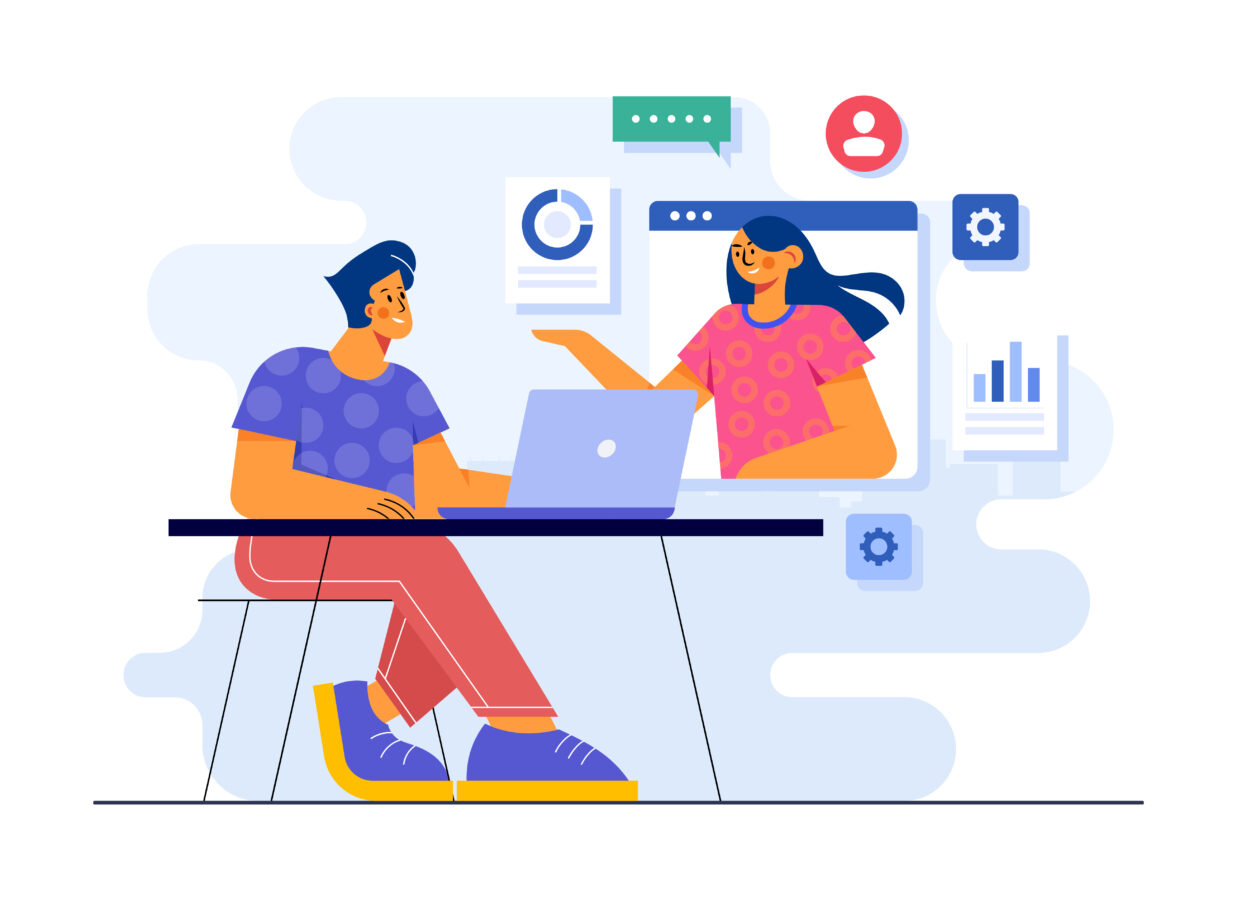
機種変更や携帯番号の変更は、二段階認証が止まりやすいタイミングです。準備の基本は、認証手段の冗長化と、旧端末が使えるうちに「バックアップ→検証→切替」を終える段取りにあります。
まず、現在使っている確認方法(プロンプト・パスキー・認証アプリ・SMS・セキュリティキー・バックアップコード)を棚卸しし、最低でも日常用と非常時用を二系統以上そろえます。
次に、番号変更の影響を受けやすいSMS依存を減らすため、認証アプリやパスキー、セキュリティキーを追加登録します。最後に、旧端末で受け取る通知やAuthenticatorのエントリを、新端末で認証成功したことを確認してから整理します。
通信・電源・空き容量・作業時間を確保し、途中で止まらない環境を整えることも大切です。下表を目安に、移行日前にチェックを済ませましょう。
| 状況 | 準備 | ポイント |
|---|---|---|
| 機種変更 | Authenticator移行/パスキー登録/予備キー用意 | 新端末で認証成功→旧端末エントリ削除の順 |
| 番号変更 | SMS依存を縮小→認証アプリ・パスキー併用 | 変更前にバックアップコード発行・保管 |
| 出張・旅行 | オフライン手段確保(認証アプリ・物理キー) | ローミング中はSMS遅延想定→代替経路を用意 |
【事前に決めておくこと】
- 主力手段と代替手段→各1つ以上を常時有効化
- 承認先端末→新端末を主端末に、旧端末は後で整理
- 復旧の最終手段→バックアップコードの保管場所
- 旧端末でバックアップと棚卸し→新端末で1件ずつ認証テスト
- 成功確認→旧端末の登録を削除→SMS番号の差し替え
- 最後にバックアップコードを更新→古いものは破棄
バックアップコードの発行と保管
バックアップコードは、二段階認証が使えない非常時にログインを続行するための“合鍵”です。発行すると複数のコードが生成され、各コードは一回限りで使用できます。
機種変更や番号変更の前に新しいセットを作成し、印刷または手書きでオフライン保管すると安全性が高まります。スマホの写真やクラウドに保存すると、端末紛失時に同時に失う・漏えいするリスクがあるため避けます。
使用したコードはその場で破棄し、残数を管理します。番号変更後や端末入れ替え後は、古いセットを無効化し、新しいコードに差し替えると混乱がありません。
家族やチームで運用する場合でも、複製は最小限に留め、保管場所は分散しておくと災害・盗難時の耐性が上がります。バックアップコードは“最後の切り札”のため、日常ログインでは使わず、普段はプロンプトやパスキー・認証アプリを主力にする運用が推奨です。
【安全な保管のコツ】
- 印刷・手書きでオフライン保管→耐漏えい性を確保
- 端末と別の場所で保管→同時紛失を回避
- 使用後は破棄→残数を定期点検
- 番号変更・端末入替後→新セットへ更新
予備手段の追加設定と検証
止まらない認証は“冗長化+検証”が鍵です。まず、パスキーを個人利用の複数端末に登録し、画面ロック(生体認証)を有効化します。
次に、電波に左右されない認証アプリ(Authenticatorなど)を追加し、旧端末から新端末へQR移行→主要サービスでサインイン→新端末コードで通るか確認します。高い耐性が必要な方は、セキュリティキーを二本以上登録し、一本を自宅保管、もう一本を持ち出し用にすると紛失に強くなります。
SMSは便利ですが、番号変更・迷惑判定・ローミングで不達になりやすいため“主力”にしない構成が安心です。最後に、プロンプトの承認先が旧端末に偏っていないか確認し、不要な端末はログアウトまたは登録解除します。
検証は必ず実機で行い、Wi-Fiとモバイル回線の両方で試して、通信環境に依存しないかも確かめます。設定を増やすだけでなく、半年に一度の動作確認・入れ替えをルーチン化すると、長期的に停止しにくい状態を維持できます。
- 旧端末だけにプロンプト→承認不能→新端末を主端末化
- セキュリティキーが1本のみ→紛失で停止→2本以上を登録
- SMS依存のまま番号変更→受信不能→認証アプリ・パスキー併用
【検証の手順(推奨)】
- パスキー/認証アプリ/セキュリティキーを追加登録
- 各方式で実際にサインイン→成功を確認
- 旧端末・不要端末の登録を整理→承認先を一本化
復旧ルートとサポート窓口整理
もしもの時に備え、復旧ルートを平時に整えておくと、トラブルの影響を最小化できます。まず、アカウントの復旧用電話番号・予備メールを最新にし、変更後は実際に“受け取れるか”を必ずテストします。
次に、バックアップコードの保管場所、予備のセキュリティキーの所在、パスキーを登録した端末一覧をメモ化し、紙ベースで安全に保管します。
Workspaceや学校アカウントの場合は、社内ヘルプデスクや管理者窓口の連絡先、対応時間、必要書類(社員証・身分証など)を控え、承認が必要な手順の流れを共有しておきます。
旅行・長期出張の前には、オフラインで使える手段(認証アプリ・物理キー)とオンライン前提の手段(プロンプト・SMS)の両方を用意し、どちらかが使えなくても続行できる構成にします。
端末紛失・盗難時の初動(位置情報の確認・アカウントのログアウト・端末のリモート消去など)も、手順をメモにしておくと慌てず対応できます。
復旧時は時系列に沿って、本人確認→代替手段でサインイン→主要端末の再登録→旧端末の整理、の順で落ち着いて進めると復帰が早くなります。
【用意しておくメモ】
- 復旧連絡先(予備メール・電話番号)とテスト済みの記録
- バックアップコードの保管場所/予備キーの所在
- 管理者・サポート窓口の連絡先・対応時間・必要書類
- 紛失時の初動(ログアウト・リモート消去など)
まとめ
二段階認証は“方法の冗長化”が鍵です。まずは時刻同期→通知/SMS→認証アプリ再同期→バックアップコード・パスキー・セキュリティキーの順で点検しましょう。
WorkspaceやFamily Linkの制約は事前確認。機種・番号変更時はバックアップと予備手段を準備し、復旧ルートも控えておくと安心です。